如何在 WordPress 站點中添加或安裝插件? (新手指南)
已發表: 2023-04-07一個全新的 WordPress 網站可能會讓人百感交集。 一方面,您正在開始新的在線旅程。 另一方面,該網站看起來和感覺起來都非常基礎,而且它所需的工作量似乎不堪重負。 如何使頁面看起來更好? 您如何使用您的網站進行銷售? 插件是您可以做所有這些事情以及更多事情的方式。
插件是由第三方開發人員創建的擴展,可幫助您自定義站點。
- 想要重新設計您的網站? 頁面構建器插件可以做到這一點。
- 希望能夠跟踪您的流量? Google Analytics 插件是必經之路。
- 想要接受付款? Stripe 插件可以提供該功能。
聽起來很棒吧? 那麼如何在 WordPress 網站上安裝插件呢? 本文將回答這個問題。
TL;DR:插件可以成為幫助您正確構建和管理站點的好工具。 但是你必須安全地穿越水域。 我們建議您先使用 BlogVault 備份您的站點,然後再將插件添加到 WordPress。 這樣,您就可以測試該插件是否會導致您的網站出現任何問題,並在出現問題時快速恢復您的網站。
一旦您安裝並設置了您的第一個 WordPress 站點,下一步就是插件。 WordPress 以網絡發布民主化而聞名,這主要是通過插件和主題實現的。
插件設計為即插即用,這意味著您無需編寫任何代碼即可向站點添加功能。 多年來,插件已經發展得越來越複雜,因此只需在設置中進行一些調整,您就可以毫不費力地為您的網站獲得您想要的東西。
儘管插件很簡單,但在安裝它們之前需要考慮一些事項。 在本文中,我們從初學者的角度分析了 WordPress 插件的各個方面。 在本文結束時,您將能夠自信地決定將哪些插件添加到您的網站。
如何在 WordPress 上安裝插件(4 種方式)
讓我們談談如何將插件添加到 WordPress 站點。 添加插件有兩個部分:安裝和激活。 安裝是將插件文件添加到站點文件集合的行為。 激活插件使您可以開始使用它。 此外,我們將在本文中討論四種方法。 所以,從最簡單的開始,下面是安裝插件的方法:
如何通過儀表板在 WordPress 中安裝插件
大多數編寫良好的免費版本插件都可以在插件目錄中找到。 訪問插件目錄的最簡單方法是使用 WordPress 管理面板。
第 1 步:查找插件
在您的 wp-admin 面板上,單擊邊欄中的插件。 然後,點擊添加新的。 您可以在搜索欄中查找您想要的插件。
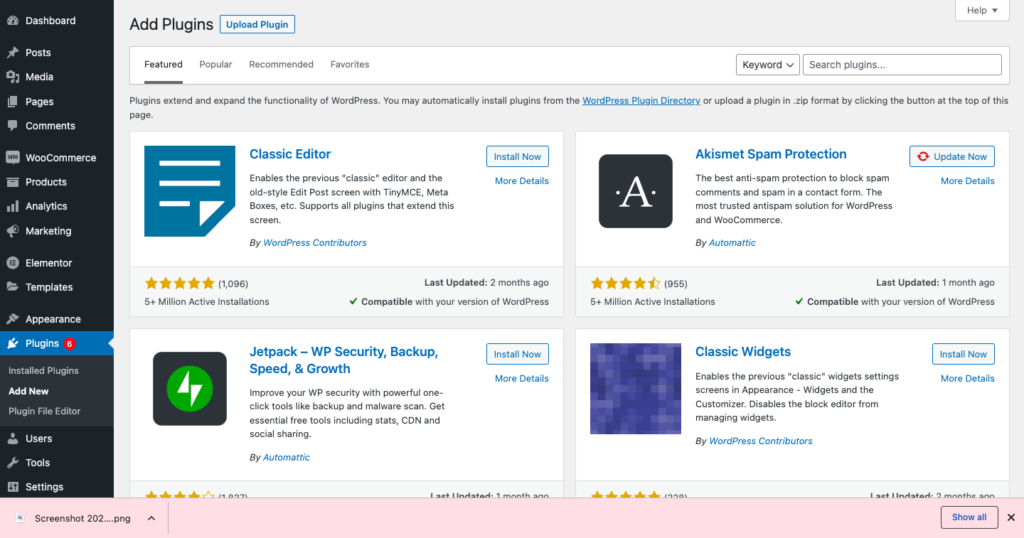
第二步:安裝並激活
找到插件後,單擊“安裝” 。 稍等片刻,插件將安裝在您的網站上。 接下來,單擊激活以開始使用該插件。
如何從 ZIP 文件手動安裝 WordPress 插件
需要付費的插件,或者在插件目錄下找不到的插件,仍然可以在您的網站上安裝。 您只需下載插件的 zip 文件並將其上傳到您的站點。
第一步:下載文件夾
轉到插件的網站或 URL。 如果您必須購買它,請購買,然後下載該文件夾。 如果沒有,您可以直接下載插件。 它將作為壓縮文件夾下載到您的設備。
第二步:上傳文件夾
返回您的 WordPress 管理面板。 然後,單擊邊欄中的插件並單擊添加新的。 單擊上傳插件並選擇文件。 選擇剛剛下載的文件夾。
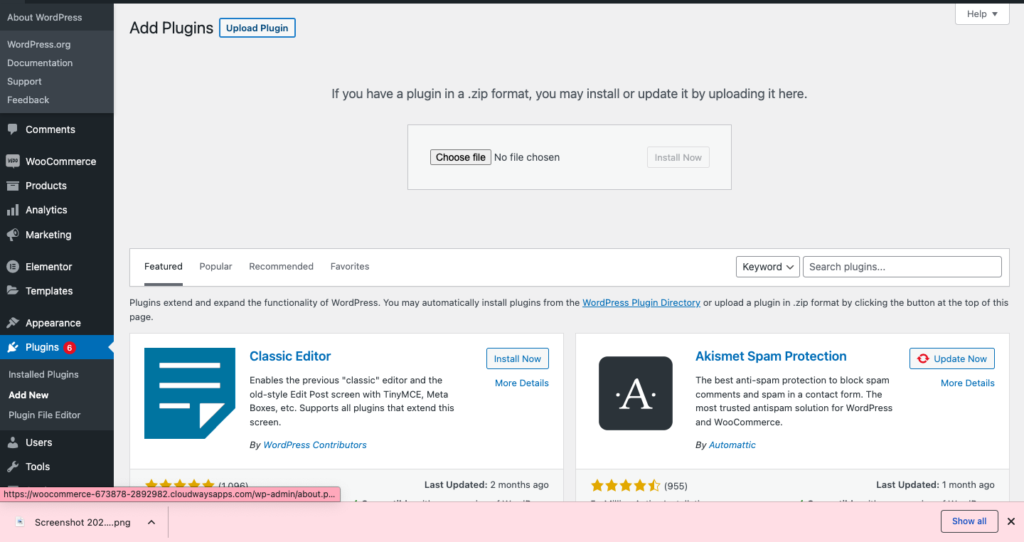
第三步:安裝並激活插件
最後,繼續並單擊安裝,然後單擊激活。 您現在可以開始使用該插件了。
如何通過 FTP 手動安裝 WordPress 插件
FTP 客戶端可幫助您查看站點的文件夾結構,就像查看計算機上的文件一樣。 這是訪問您無法從 wp-admin 看到的文件夾和文件的常用方法,當您更加熟練使用 WordPress 時,這是一項很好的學習技能。
話雖如此,使用 FTP 是一個手動過程,並伴隨著所有人為錯誤的風險。 我們建議您使用 BlogVault 備份您的網站,如果您還沒有的話。 備份提供了一個可以依靠的安全網,以防您不小心對核心文件進行了更改。
第一步:下載插件文件夾
首先,在 WordPress 的插件目錄或開發者網站上查找插件。 下載包含插件文件的 zip 文件。 一旦文件夾在您的系統上,就將其解壓縮。
第 2 步:下載 Cyberduck
我們使用 Cyberduck 作為我們的 FTP 客戶端。 還有很多其他選項,例如同樣受歡迎的 FileZilla。 您可以下載任何您喜歡的內容並將其安裝在您的設備上。
第三步:連接服務器
打開 Cyberduck 並單擊打開連接。 您需要您的應用程序憑據才能連接到您的服務器。 這意味著用戶名、密碼和公共 IP 地址。 您可以通過您的房東找到這些信息。 我們在 Cloudways 上託管我們的試用站點,這些詳細信息位於“訪問詳細信息”部分。 添加這些詳細信息後,單擊“連接”。
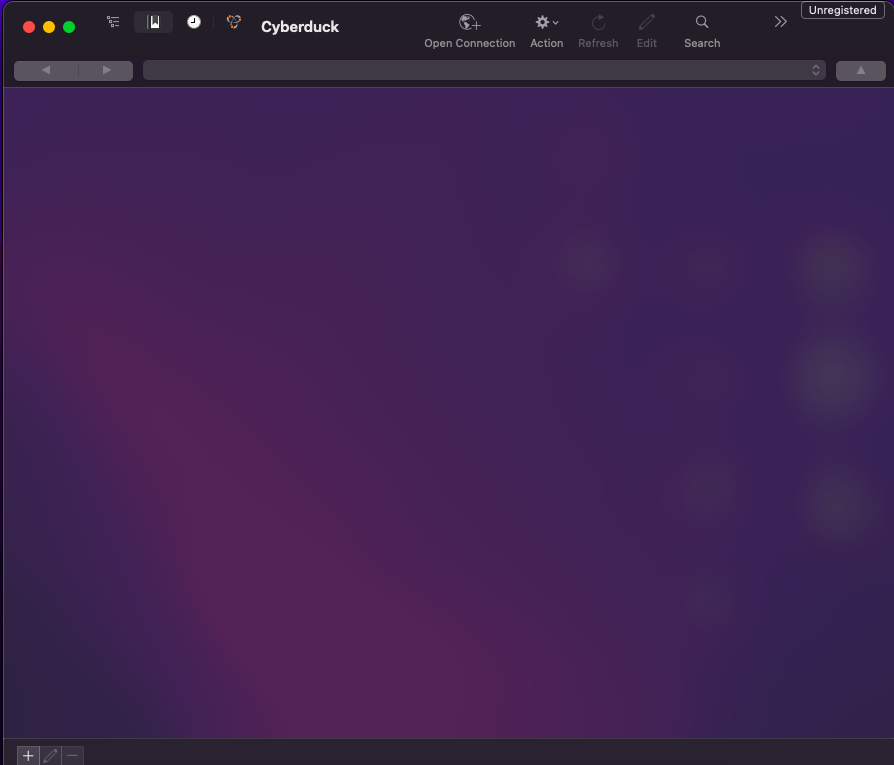
第四步:打開插件文件夾:
接下來,在您的根文件夾中找到 wp-content 文件夾。 大多數時候,根文件夾是 public_html。 找到它後,查找插件文件夾。 這是您上傳新插件文件夾的地方。
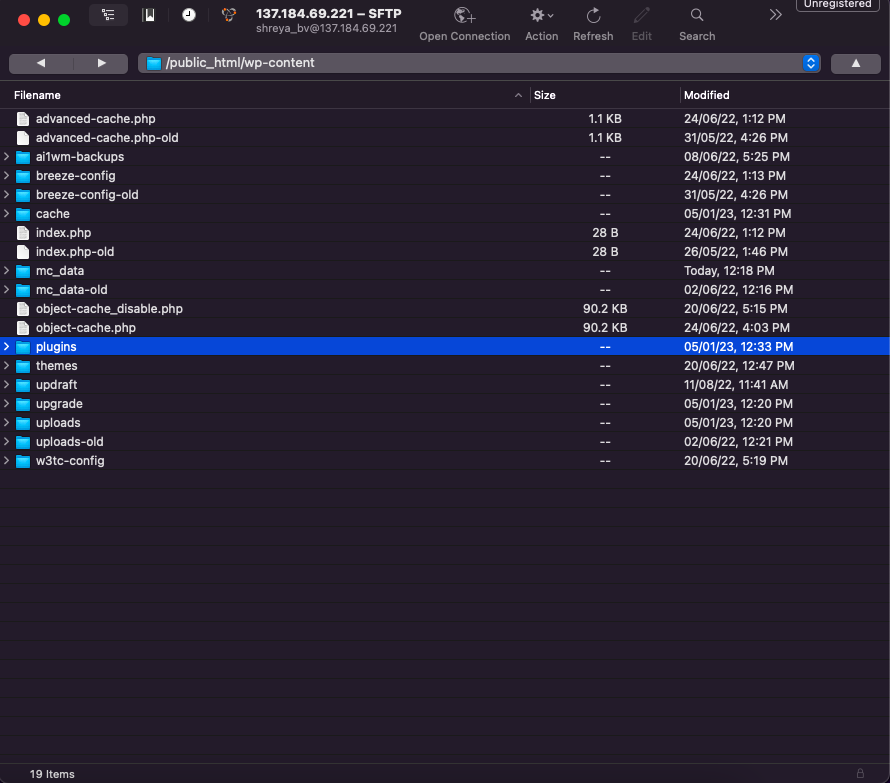
第五步:上傳文件夾
右鍵單擊並單擊上傳。 然後選擇提取的文件夾。 這會將插件安裝到您的站點。
第 6 步:激活插件
要激活該插件,請打開您網站的 WordPress 管理面板。 單擊邊欄中的插件和已安裝的插件。 然後,找到您剛剛安裝的插件並將鼠標懸停在它上面。 單擊激活。
恭喜! 您已經使用 FTP 客戶端安裝了一個插件。
如何通過 WP-CLI 添加 WordPress 插件
WP-CLI 是一個命令行工具,用於控制您的站點。 許多開發人員發現命令行界面操作起來更快,因為他們習慣於編寫代碼。 話雖如此,WP-CLI 易於使用,但對於編碼經驗有限或沒有編碼經驗的人來說可能會令人望而生畏。
注意:當我們談論使用 WP-CLI 很容易時,我們只是在談論代碼和命令本身。 在計算機上安裝和激活 WP-CLI 完全是另一回事,並且可能非常耗時且複雜,具體取決於系統。
對於這篇文章,這是一個漫長的過程,我們不推薦它,特別是對於初學者。 您必須安裝的東西數量和您必須熟悉的一長串命令可能會令人沮喪。 但是,如果您準備好嘗試一下,請執行以下步驟:
第 1 步:安裝 WP-CLI
在安裝 WP-CLI 之前,您需要為您的機器安裝命令行工具。 然後安裝一個名為 Homebrew 的包管理器並安裝 php。 然後您就可以最終安裝 WP-CLI 了。
第 2 步:連接到您的服務器
在您的設備上打開終端或命令行提示符。 這將取決於您使用的計算機類型。 然後,使用以下命令連接到您的服務器:
ssh 用戶名@ip地址
將 username 和 ipaddress 替換為您站點的用戶名和公共 IP 地址。 然後你會被要求輸入密碼。 這些通常是用於 FTP 客戶端的相同憑據,但它們很可能不同。 此外,您的主機可能根本不允許 SSH 連接。 請在開始前與他們確認這些細節。
第三步:安裝插件
使用以下命令安裝插件:
wp 插件安裝 Plugin_Name
Plugin_Name 需要替換為插件的實際名稱。 名字是鼻涕蟲。 因此,在搜索引擎上查找該插件並打開指向該插件的 WordPress 目錄鏈接的鏈接。 在 URL 中,“/plugin/”之後的詞是 slug。 例如:


BlogVault 的 URL 是:https://wordpress.org/plugins/blogvault-real-time-backup/
這種情況下的 slug 是 blogvault-real-time-backup
所以命令行將是:
wp 插件安裝 blogvault-real-time-backup

第四步:激活插件:
要激活插件,請將以下內容添加到最後一個命令行的末尾:
-啟用
就是這樣。 你已經安裝了插件。 您現在可以通過前往 wp-admin 並確保您可以在插件頁面上看到它來檢查它是否已安裝。
如何在 WordPress 網站上使用插件
安裝並激活插件後,如何開始使用它? 根據插件的不同,使用插件可能意味著不同的事情。 在大多數情況下,熟悉新安裝的插件功能的最佳方法是檢查其設置。 有幾種不同的方法可以找到插件的設置頁面。
通常,您會在 wp-admin 面板的側邊欄中找到一個新項目。 看看下面的圖片。 您會注意到 Dummy Data Generator 插件出現在側邊欄中,您可以單擊它來查看其設置。
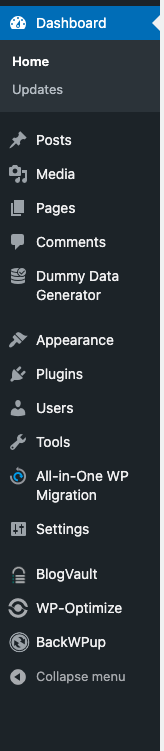
Yoast SEO 等其他插件會影響博客文章或產品。 因此,您需要對產品和博客文章進行更改。
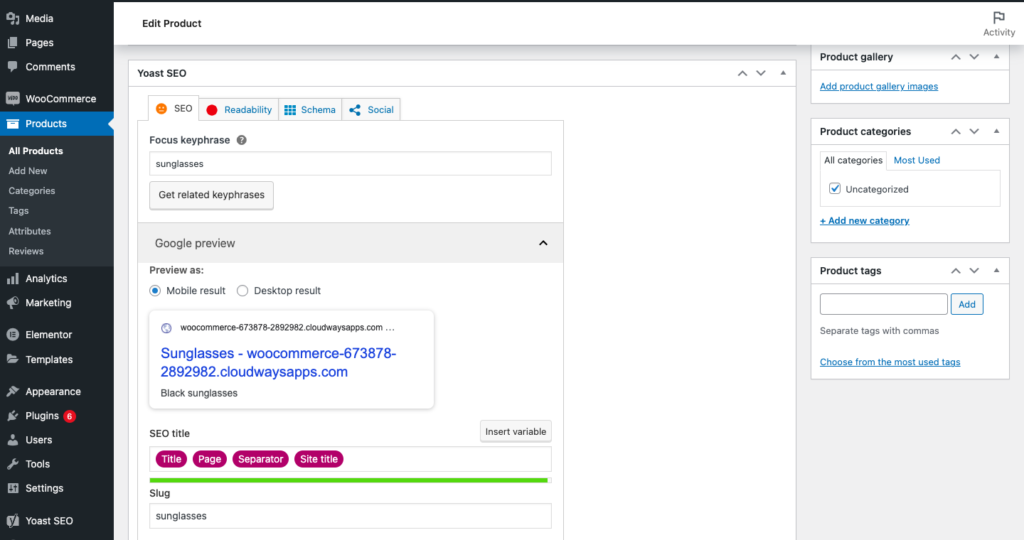
如果這不起作用,請嘗試以下步驟:
- 查找已安裝插件的列表:單擊側欄中的插件,然後單擊已安裝的插件。 在這裡可以找到您安裝過的所有插件。 您可以將鼠標懸停在不同的插件上並查找設置鏈接。
- 打開插件的設置:將鼠標懸停在您剛剛安裝的插件上,然後單擊“設置”。 這將打開插件的儀表板。 您可以在此處操作插件以滿足您網站的要求。
為什麼插件是有益的?
插件是讓您的網站輕鬆成為您自己網站的好方法。 它們幾乎不需要編碼,因此特別適合初學者。
- 擴展功能:默認的 WordPress 站點非常適合博客。 您可以輕鬆添加帖子和頁面。 但是,您無法從默認的 WordPress 網站進行銷售。 這是 WooCommerce 插件來拯救的地方。 安裝 WooCommerce 以便能夠輕鬆銷售產品或服務。
- 減少編碼需求:讓我們以清除惡意軟件為例。 手動清除惡意軟件的方法包括比較乾淨站點的代碼和受影響站點的代碼,然後將其刪除。 此外,您還需要對數據庫執行此操作,所有這些前提是您可以實際發現代碼中的惡意軟件。 這更容易出現人為錯誤,耗時且難度極大,尤其是對於初學者而言。 像 MalCare 這樣的安全插件可以為您省去很多麻煩。 只需點擊幾下,它就可以清除整個站點的惡意軟件。
- 改善網站的工具: 例如,RankMath 等 SEO 插件可以分析您的網站並提供有關改進網站的建議。 它們可以幫助您創建在 Google 等搜索引擎上排名更高的內容。 反過來,這會增加您網站的流量,誰不希望這樣呢?
- 提供可定制性:基本的 WordPress 編輯器 Gutenberg 可以成為定制頁面的好工具。 但是,像 Elementor 和 Divi 這樣的頁面構建器通過簡單的拖放界面提供額外的可定制性。 您可以使用更多字體、使按鈕動態化、使用預先設計的模板等等。
- 有助於站點管理:維護站點涉及一組應定期執行的例行任務。 備份您的站點是這些重要任務之一。 備份本質上是您網站的副本,您可以在網站崩潰時將其恢復。 如果您必須手動執行,則必須導出站點文件和數據庫,將它們保存到您的設備,並在還原時將它們上傳到您的服務器。 像 BlogVault 這樣的備份插件會自動備份,您可以在幾分鐘內恢復站點。
如何選擇合適的插件
插件是為普通 WordPress 網站添加功能的魔法咒語。 儘管那是一篇單獨的文章,但您可以使用插件甚至主題完成很多工作。
使用插件時需要考慮幾件事。 所有插件都相互兼容嗎? 插件是一勞永逸的事情還是必須維護? 它會影響您的網站嗎? 我們將在本節中回答這些問題。
- 更新:我們都知道 WordPress 是一種開源軟件,其代碼可以根據我們的需要進行操作。 插件是添加的一段代碼,用於改變我們使用默認 WordPress 代碼的方式。 在真正的技術時尚中,黑客繼續尋找新的方法來使插件易受攻擊。 所以優秀的插件開發者會不斷更新他們的產品以保證他們的安全。 更新還減少了錯誤並為現有插件添加了功能。 這使得保持您的插件更新並與尚未放棄其產品的開發人員一起選擇插件變得很重要。 話雖如此,更新也會導致問題。 確保使用暫存站點安全地更新您的插件。
- 兼容性:有時插件(或新更新)可能與其他插件、主題或 WordPress 版本不兼容。 不兼容的插件可能會使網站的功能與其應有的不同,或者在最壞的情況下導致崩潰。 這就是為什麼我們建議您進行研究並查看評論以了解插件的需求。 首先使用 BlogVault 創建站點備份也很重要。 因此,即使網站崩潰,您也有一個備份可以立即恢復。
- 對網站速度的影響:我們之前提到插件是一段代碼。 更多的插件意味著更多的代碼被添加到您的站點。 雖然大多數插件不會佔用大量空間,但它們會使用服務器資源來運行。 編寫糟糕的插件或未優化的代碼可能會佔用大量內存並降低您的網站速度。 這就是為什麼刪除停用的插件並使用像 Airlift 這樣的速度插件很重要的原因。 Airlift 優化您的網站,使其更快。
最大的危險是編寫錯誤或不兼容的站點插件可能會出現問題。 為降低風險,我們建議您先使用 BlogVault 備份您的網站。 為此,請前往 BlogVault 網站,然後註冊免費試用。 然後,您將收到一封電子郵件,其中包含訪問您的 BlogVault 儀表板的權限。 然後添加一個站點並允許自動同步。 此自動同步需要幾分鐘時間,但它會自動創建整個站點的備份。
接下來,我們建議使用 BlogVault 創建一個暫存站點。 暫存站點是您可以測試插件安裝的站點的副本。 如果一切順利,您可以將暫存站點與實際站點合併。
最後的想法
插件可以讓您作為網站所有者的體驗發生翻天覆地的變化。 它為您提供了更多功能來為您的網站做事,而無需編碼。 但有一個陷阱。 插件可能寫得很糟糕,與您網站上的其他擴展不兼容,或者被放棄。 這使得站點所有者維護定期備份並使用暫存站點安全地安裝或更新插件變得很重要。 在所有情況下,BlogVault 都是您的解決方案。
常見問題
插件和擴展有區別嗎?
具體來說,在 WordPress 中,插件和擴展經常互換使用。 有時,您會注意到 WooCommerce 有插件和擴展。 在這種情況下,擴展需要訂閱才能正常工作。 例如,WooCommerce 訂閱擴展需要安裝 WooCommerce 插件。
最好安裝哪些插件?
BlogVault、MalCare 和 Airlift 是一些最好的站點必需品。 BlogVault 幫助您備份和恢復您的站點。 MalCare 提供安全性,而 Airlift 優化您的站點以提高速度。 還有許多其他令人驚嘆的插件,如 Elementor 和 RankMath,它們由優秀的開發人員構建,並提供更多的可定制性。
如何在 WordPress 中免費添加插件?
並非所有插件都是免費的。 但是,如果插件是免費的,您可以從 WordPress 存儲庫或插件網站下載壓縮文件夾。 然後轉到您的 wp-admin 面板並單擊邊欄中的插件。 然後點擊Add New and Upload Plugin 。 單擊“選擇文件”並選擇您下載的壓縮文件夾,然後單擊“安裝”。 安裝完成後,單擊添加新的。
您可以安裝多少個插件?
您可以根據網站需要安裝任意數量的插件,但您需要注意,安裝的插件越多,您的網站速度就越慢。 因此,我們建議您根據需要保持精簡,並卸載不再使用的插件。
為什麼插件有用?
插件可以為您現有的站點添加功能。 它們是插入到站點文件中的代碼片段,會影響您管理或查看站點的方式。 您可以使用插件進行備份,使其更安全、更快、幫助您排名更高或使您的網站看起來更漂亮。
